Anleitung zur Anbindung Ihres iPhones (iOS 11) an ein IMAP oder POP3 Konto bei MvA.
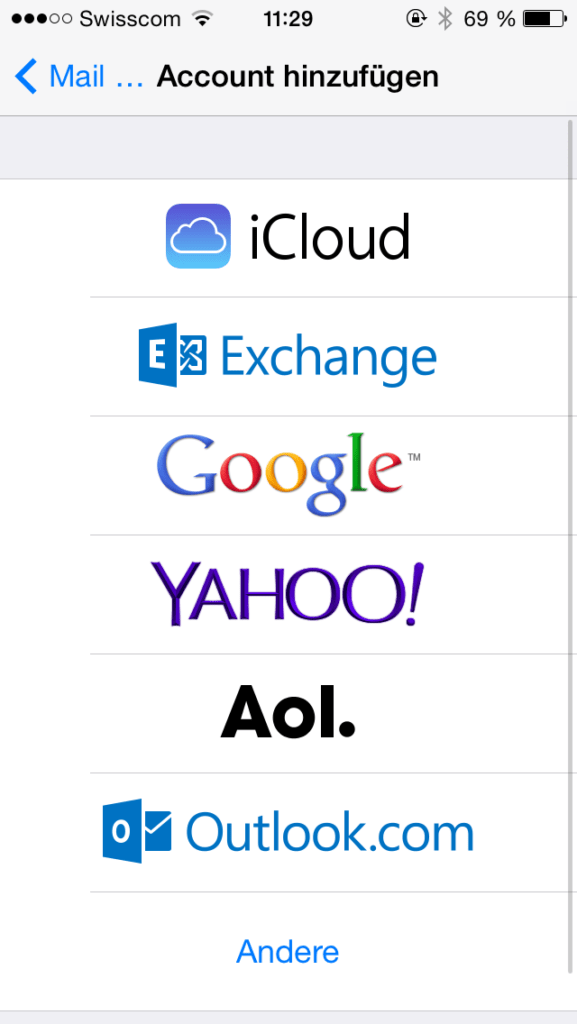
Wählen Sie Einstellungen, danach Accounts & Passwörter. Wählen Sie anschliessend Account hinzufügen und dort Andere.
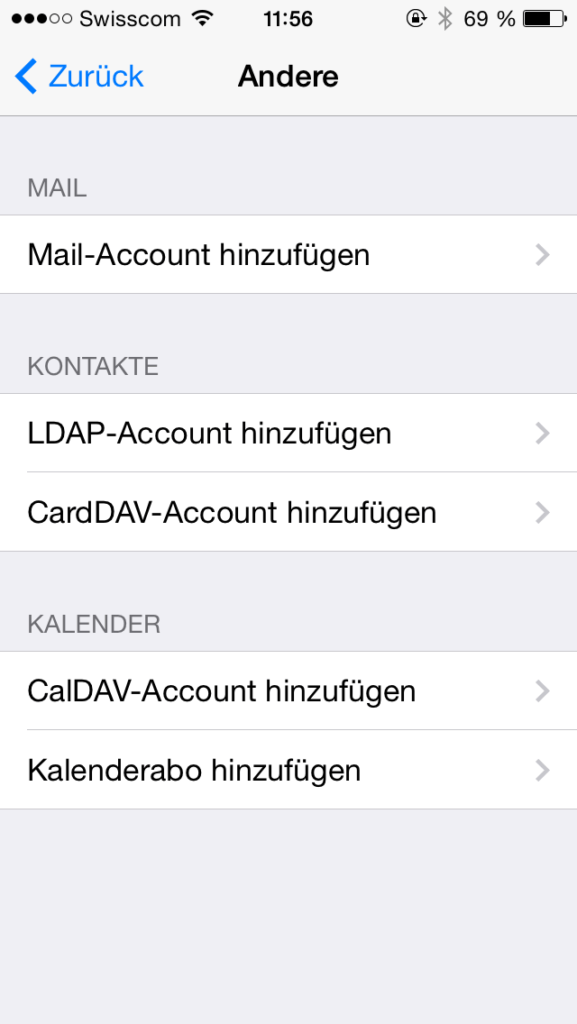
Wählen Sie Mail-Account hinzufügen.
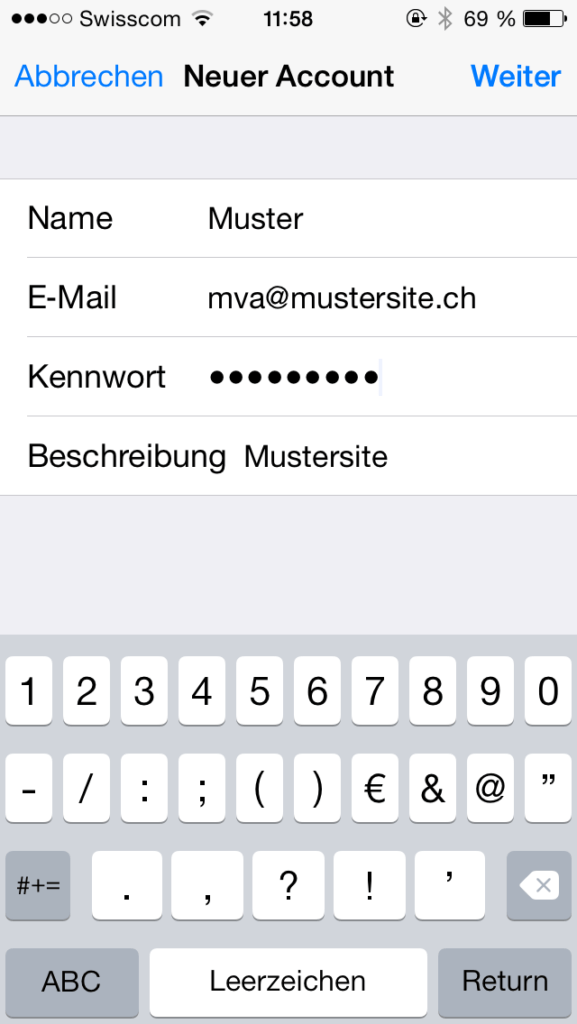
Unter Name tragen Sie den gewünschten Anzeigenamen (welcher beim Empfänger so erscheinen wird) ein. Unter E-Mail die Haupt-E-Mailadresse Ihres Accounts.
Wählen Sie danach Weiter.
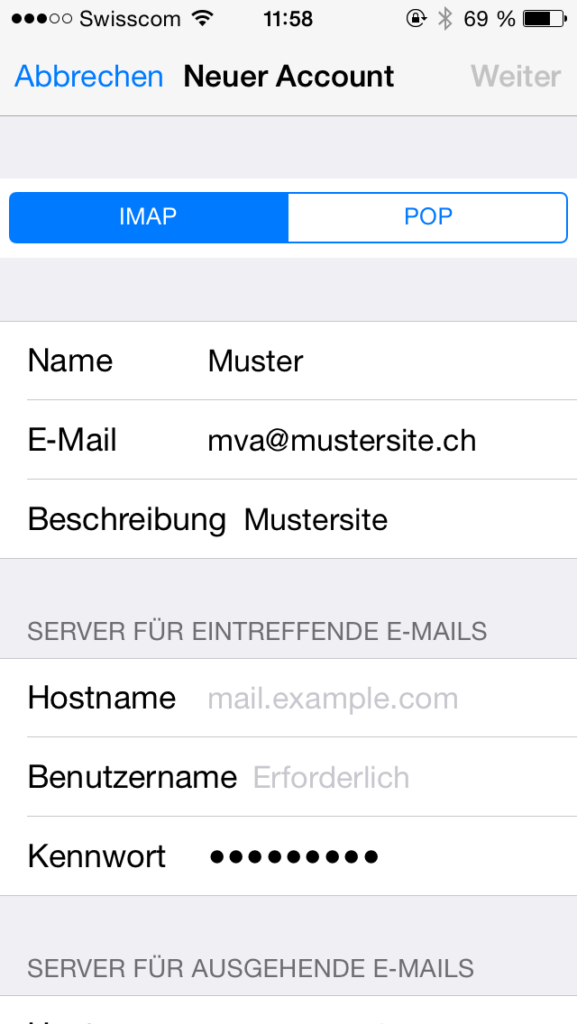
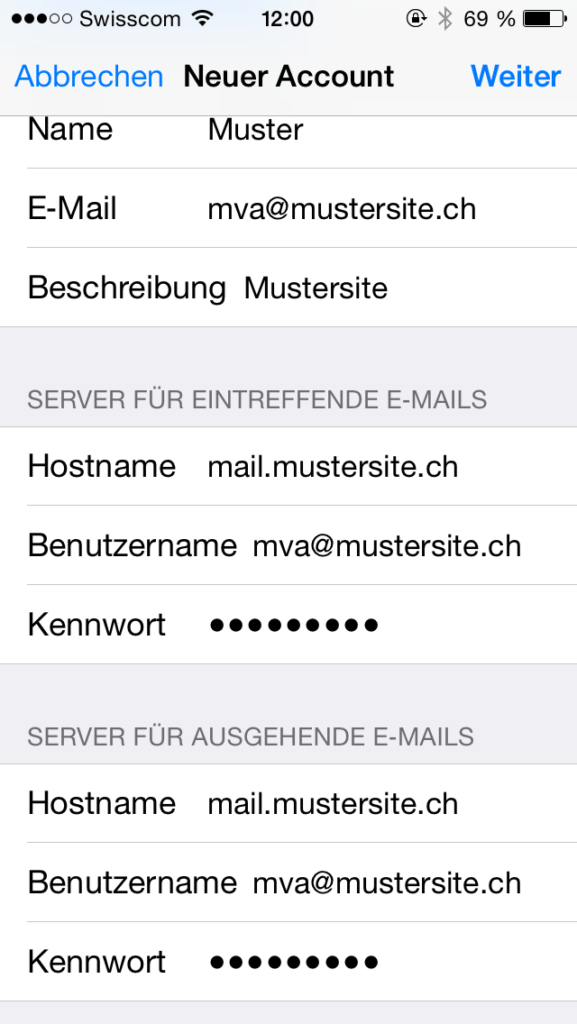
Wählen Sie nach Wunsch IMAP oder POP und ergänzen Sie Ihre Angaben jeweils mit Hostnamen, Benutzernamen und Passwort.
Beachten Sie, dass der Hostname bei beiden Angeben (Posteingangs-, sowie Ausgangsserver) jeweils mail.ihredomain.ch lauten soll. Zudem ist der Benutzername immer als ganze Haupt-E-Mail anzugeben. Benutzernamen, welche nur den vorderen Teil der E-Mail enthalten, sind ungültig.
Wählen Sie danach Weiter.
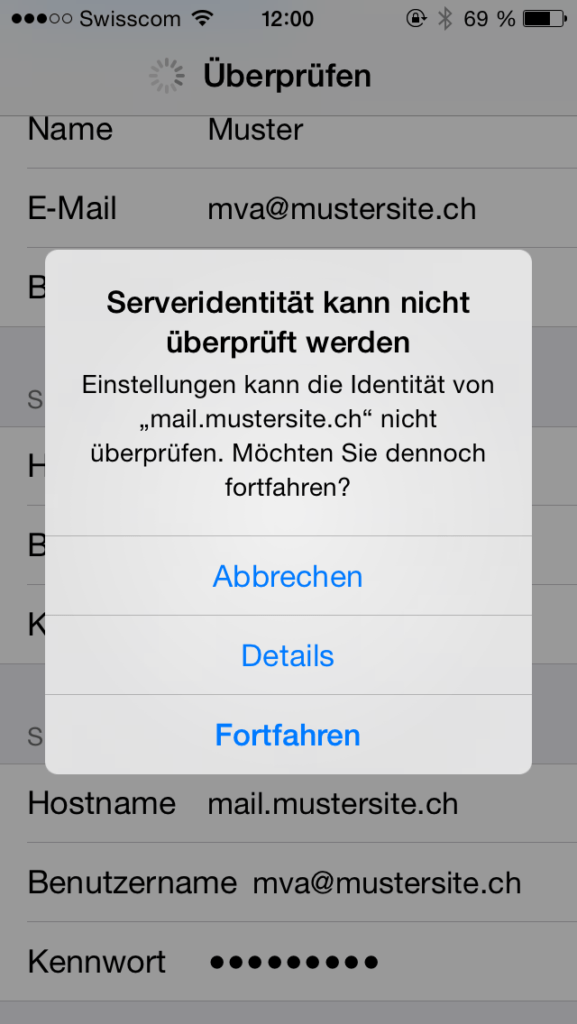
Bei dem Hinzufügen kann eine Meldung erscheinen, dass die Serveridentität nicht überprüft werden kann. Dies ist nicht weiter schlimm, wählen Sie Fortfahren, um die sichere Verbindung zu Ihrem Server zu erlauben.
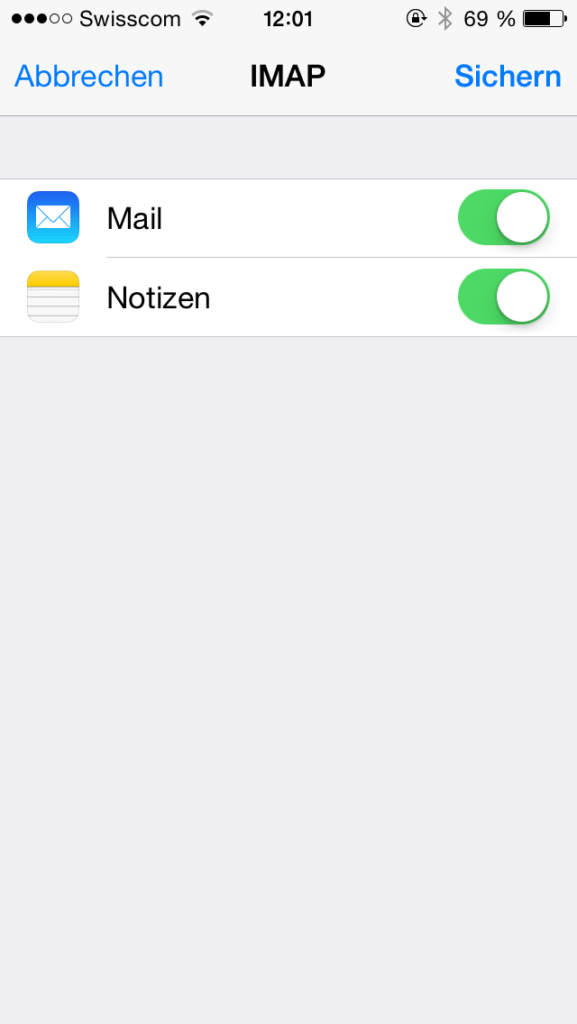
Nach dem Fortfahren sollten sämtliche Häkchen und anschliessend die Auswahl zur Verwendung der Dienste erscheinen. Bei IMAP sind dies Mail und Notizen. Bei POP nur Mail.



















